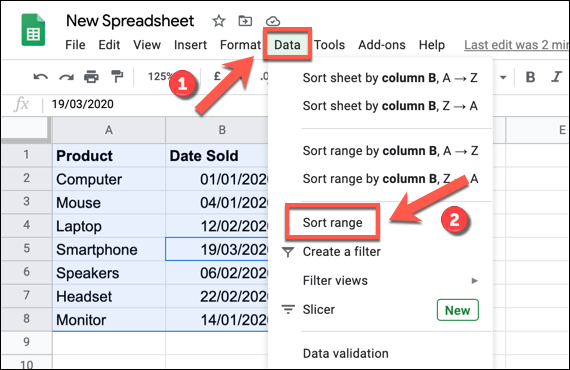Když analyzujete složité datové sady v Tabulkách Google, můžete k uspořádání dat využít vestavěnou funkci třídění. Můžete třídit podle jednotlivých sloupců nebo u složitějších dat můžete třídit podle více sloupců.
Chcete-li to provést, budete muset otevřít svůj Tabulky Google tabulku a vyberte soubor dat, který chcete seřadit. Můžete to provést ručně výběrem buněk pomocí myši nebo výběrem jedné z buněk v sadě dat a stisknutím kláves Ctrl+A na klávesnici.
Po výběru dat klikněte na Data > Seřadit rozsah v nabídce Tabulky Google.
Můžete vybrat sloupec, podle kterého chcete řadit, a také to, zda se má řadit vzestupně nebo sestupně. Kliknutím na „Data má řádek záhlaví“ budete moci vybrat sloupce podle buňky záhlaví.
Ve výchozím nastavení budou Tabulky Google nabízet k seřazení pouze jeden sloupec. Chcete-li k možnostem řazení přidat více sloupců, vyberte tlačítko „Přidat další sloupec řazení“.
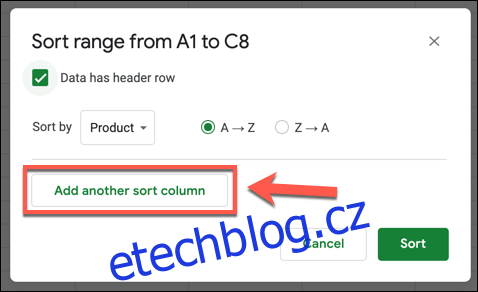
Když v Tabulkách Google seřadíte podle více sloupců, řazení proběhne v pořadí shora dolů. Například vzorová tabulka obsahuje údaje o prodeji produktů s názvy produktů, daty prodeje a zobrazenými cenami.
Pokud byste chtěli tato data seřadit podle názvu a poté podle prodaného množství, měli byste nejprve vybrat sloupec s názvem produktu ve sloupci A (s názvem „Produkt“) a poté prodané množství ve sloupci C (s názvem „Cena“). .
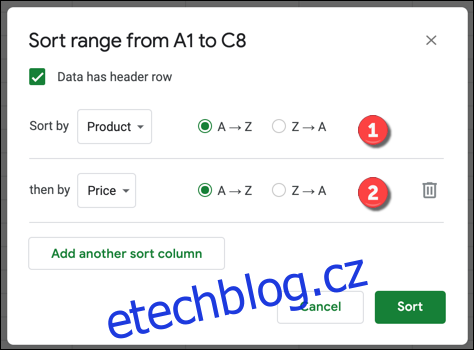
Můžete to seřadit vzestupně, počínaje názvy produktů blízko začátku abecedy nahoře a poté cenami seřazenými podle nejmenší částky. Vyberte „AZ“ pro řazení tímto způsobem nebo „ZA“ pro seřazení v sestupném pořadí.
Tyto možnosti můžete také kombinovat. V tomto příkladu byste mohli seřadit vzestupně pro názvy produktů a sestupně pro prodejní částky.
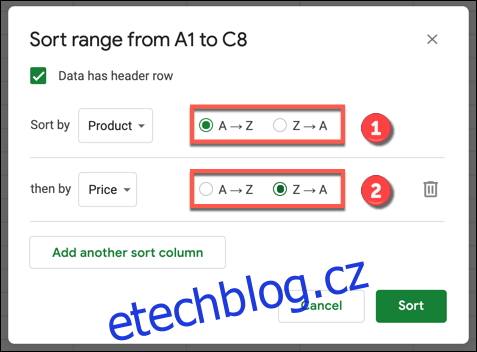
Jakmile máte nastaveny možnosti třídění, vyberte tlačítko „Sort“ pro třídění dat. Data ve vaší tabulce budou přeskupena podle pravidel nastavených v poli možností „Rozsah řazení“.
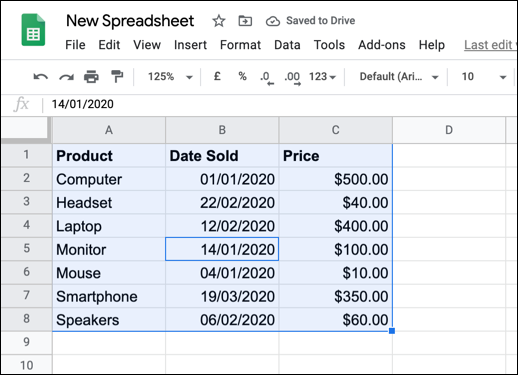
V tomto příkladu byla výše uvedená data seřazena podle názvů produktů a cen ve vzestupném pořadí. To je jasně znázorněno na produktech monitoru a myši.
S cenou 100 USD by byl monitor na druhém místě, pokud by bylo řazení provedeno pouze ve sloupci „Cena“ (sloupec C). Protože bylo třídění provedeno nejprve ve sloupci „Produkt“ (sloupec A), prodaný monitor byl umístěn před myš.
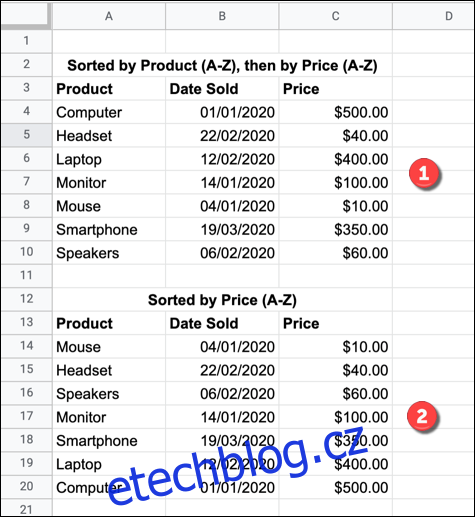
Kterýkoli z těchto typů můžete vrátit zpět provedením jiného třídění na vaší datové sadě, stisknutím tlačítka „Zpět“ na panelu nabídek nebo stisknutím Ctrl+Z na klávesnici.